🎤 บันทึกเสียงด้วยโทรศัพท์มือถือของคุณ: 9 เคล็ดลับง่ายๆ 📱🔥
คุณไม่จำเป็นต้องมีอุปกรณ์ราคาแพงเพื่อบันทึกเสียงคุณภาพสูง ด้วยแนวทางที่ถูกต้อง คุณสามารถบันทึกในระดับมืออาชีพได้โดยใช้เพียงโทรศัพท์มือถือของคุณ ต่อไปนี้เป็นเคล็ดลับปฏิบัติบางประการที่จะช่วยให้คุณบันทึกเสียงได้ชัดเจน คมชัด และไม่มีสิ่งรบกวน โดยไม่ต้องใช้ไมโครโฟนภายนอกระดับไฮเอนด์
1 การค้นหาสภาพแวดล้อมที่เงียบสงบ
การลดเสียงรบกวนจากพื้นหลังให้เหลือน้อยที่สุดถือเป็นขั้นตอนแรกในการบันทึกเสียงที่ชัดเจน ฉันพยายามบันทึกในสถานที่เงียบๆ เช่น ห้องใต้ดินหรือบริเวณที่ห่างไกลจากการจราจร เสียง และสิ่งรบกวนอื่นๆ วิธีการนี้ช่วยลดเสียงรบกวนที่ไม่ต้องการลง ทำให้ฉันสามารถบันทึกเสียงคุณภาพสูงขึ้นได้โดยไม่มีสิ่งรบกวนจากพื้นหลัง
หากคุณไม่มีพื้นที่เงียบสงบ คุณสามารถลดเสียงรบกวนได้โดยการปิดหน้าต่าง ปิดพัดลม และถอดปลั๊กอุปกรณ์ที่มีเสียงดัง สำหรับการบันทึกเสียงกลางแจ้ง ฉันเลือกสถานที่ที่ได้รับการคุ้มครองจากลมและห่างไกลจากถนนที่พลุกพล่าน โดยสรุป สภาพแวดล้อมที่เงียบสงบช่วยให้การบันทึกไม่มีความผิดเพี้ยน และลดความจำเป็นในการแก้ไขภายหลัง
2 วางโทรศัพท์มือถือของคุณให้ถูกต้อง

การวางตำแหน่งโทรศัพท์มือถือของคุณอย่างถูกต้องถือเป็นสิ่งสำคัญในการให้คุณภาพเสียงที่ดี ฉันพยายามรองรับมันบนพื้นผิวที่มั่นคงเสมอเพื่อป้องกันไม่ให้มันเคลื่อนที่ เมื่อถือไว้ในมือหรือบนขาตั้งกล้อง ฉันจะรักษาระยะห่างจากปากคงที่ โดยปกติจะอยู่ที่ประมาณ 20 เซนติเมตร เพื่อให้ได้เสียงที่ชัดเจนและไม่ผิดเพี้ยน
แม้แต่การเคลื่อนไหวเล็กๆ น้อยๆ ก็อาจทำให้เกิดความไม่สม่ำเสมอได้ ดังนั้นฉันจึงถือโทรศัพท์ด้วยมือทั้งสองข้าง โดยให้ข้อศอกอยู่ใกล้กับลำตัวเพื่อลดการสั่นไหว นอกจากนี้ ฉันยังเอียงไมโครโฟนไปทางแหล่งกำเนิดเสียง (ปากของฉัน) และตรวจสอบให้แน่ใจว่าไม่มีสิ่งใด เช่น มือ นิ้ว หรือเคสโทรศัพท์ ที่จะปิดกั้นเสียง
3 บันทึกใกล้พื้นผิวเรียบ
ฉันชอบบันทึกเสียงบริเวณที่มีพื้นผิวนุ่ม เช่น ม่าน พรม หรือเบาะ เพื่อลดเสียงสะท้อนและเสียงก้อง ซึ่งเป็นเสียงที่ยังคงดังอยู่แม้ว่าคุณจะหยุดพูดไปแล้วก็ตาม พื้นผิวแข็งสร้างเอฟเฟกต์กลวงเมื่อคลื่นเสียงสะท้อน ในขณะที่วัสดุอ่อนจะดูดซับการสะท้อนเหล่านี้ สิ่งนี้ช่วยให้ฉันได้รับเสียงที่บริสุทธิ์มากขึ้น
หากคุณใช้โทรศัพท์บันทึกวิดีโอ ให้ลองตั้งโทรศัพท์ไว้ใกล้พรมหนา และแขวนผ้าห่มไว้ใกล้ๆ เพื่อช่วยป้องกันเสียงได้ดีขึ้น
4 เปิดใช้งานโหมดเครื่องบินและโหมดปิดเสียง

ก่อนที่จะเริ่มบันทึก ฉันจะตั้งค่าโทรศัพท์ให้เป็นโหมดเครื่องบินและเปิดโหมดปิดเสียงเสมอ โหมดเครื่องบินจะปิดใช้งานสัญญาณเซลลูล่าร์และ Wi-Fi เพื่อป้องกันการรบกวนจากการโทรหรือข้อความ ในเวลาเดียวกัน โหมดปิดเสียงจะปิดเสียงระบบ เช่น การแจ้งเตือน ซึ่งไมโครโฟนอาจรับเสียงได้โดยไม่ได้ตั้งใจ
ฉันยังเปิดใช้งานทั้งสองโหมดบนคอมพิวเตอร์ของฉัน โทรศัพท์เครื่องอื่น หรืออุปกรณ์ใดๆ ที่อยู่ใกล้เคียง เพื่อไม่ให้ถูกรบกวนจากการโทร การแจ้งเตือน หรือการแจ้งเตือนแอป เสียงรบกวนพื้นหลังประเภทนี้อาจลบออกได้ยากในขั้นตอนการแก้ไขภายหลัง ดังนั้นฉันจึงเปิดใช้งานการตั้งค่าเหล่านี้อยู่เสมอ เพื่อให้การบันทึกราบรื่นและไม่มีเสียงขาดหาย และหลีกเลี่ยงปัญหาในภายหลัง
5 บันทึกด้วยคุณภาพที่ดีที่สุดเท่าที่เป็นไปได้
ฉันบันทึกเสียงด้วยคุณภาพสูงสุดเท่าที่จะเป็นไปได้บนโทรศัพท์ของฉันเสมอ สมาร์ทโฟนหลายรุ่นมีคุณสมบัติบันทึกเสียงขั้นสูง เช่น เสียงคุณภาพสูงหรือไม่มีการสูญเสียคุณภาพ แต่โดยส่วนใหญ่มักจะปิดใช้งานคุณสมบัติเหล่านี้ไว้ตามค่าเริ่มต้น ตรวจสอบแอปบันทึกเสียงในโทรศัพท์ของคุณและเปิดใช้งานตัวเลือกเหล่านี้หากปิดอยู่
ฉันชอบใช้รูปแบบเสียงคุณภาพสูง เช่น WAV หรือ FLAC เพื่อคงรายละเอียดในบันทึกของฉันไว้มากขึ้น และฉันหลีกเลี่ยงการใช้ MP3 ทุกครั้งที่ทำได้
6 รักษาไมโครโฟนโทรศัพท์ของคุณให้สะอาด

การทำความสะอาดไมโครโฟนเป็นขั้นตอนที่จำเป็นแต่กลับถูกมองข้ามสำหรับการบันทึกเสียงคุณภาพดีขึ้น เมื่อเวลาผ่านไป ฝุ่น สิ่งสกปรก หรือขุยอาจสะสม ทำให้เสียงไม่ชัดและคุณภาพของการบันทึกลดลง เพื่อบันทึกเสียงได้ชัดเจน คุณจำเป็นต้องสร้างนิสัยในการตรวจสอบและทำความสะอาดบริเวณไมโครโฟนเป็นประจำ
ฉันใช้แปรงขนนุ่มเพื่อขจัดอนุภาคฝุ่นออกอย่างอ่อนโยน คุณยังสามารถใช้ลมอัดได้ แต่ให้ถือไว้ในมุมเล็กน้อย เพื่อป้องกันไม่ให้ดันสิ่งสกปรกเข้าไปลึกมากขึ้น ฉันหลีกเลี่ยงการใช้ของมีคม เพราะอาจทำให้ไมโครโฟนเสียหายได้ สุดท้าย ให้เก็บโทรศัพท์ของคุณให้ห่างจากความชื้น เพื่อให้มั่นใจว่าไมโครโฟนอยู่ในสภาพที่ดีที่สุด
7 แก้ไขเสียงหลังการบันทึก
เสียงอาจไม่สมบูรณ์แบบเสมอไป ไม่ว่าคุณจะบันทึกอย่างระมัดระวังเพียงใดก็ตาม นั่นเป็นเหตุผลว่าทำไมฉันถึงแก้ไขไฟล์เสียงของฉันเสมอ ก่อนที่จะแชร์หรือรวมเข้าไปในวิดีโอ ฉันลบช่วงหยุดที่ไม่จำเป็นออกเพื่อให้เสียงไหลลื่นขึ้น และกำจัดเสียงรบกวนในพื้นหลัง ข้อผิดพลาด หรือสิ่งขัดจังหวะอื่นๆ
ฉันใช้ฟังก์ชั่นลด ของเสียงรบกวน ในแอปพลิเคชันเช่น Audacity หรือ GarageBand เพื่อขจัดเสียงฮัมที่ไม่ต้องการ เสียงสัญญาณรบกวน หรือเสียงอื่นๆ ที่ค้างอยู่ หากบางส่วนของการบันทึกเบาหรือดังเกินไป ฉันจะใช้การควบคุมเกนเพื่อปรับสมดุลระดับเสียง ฉันยังปรับระดับเสียง เบส และองค์ประกอบเสียงอื่นๆ เพื่อให้แน่ใจว่าผลลัพธ์สุดท้ายจะออกมาสมบูรณ์แบบและชัดเจน
8 ใช้แอปบันทึกคุณภาพสูง
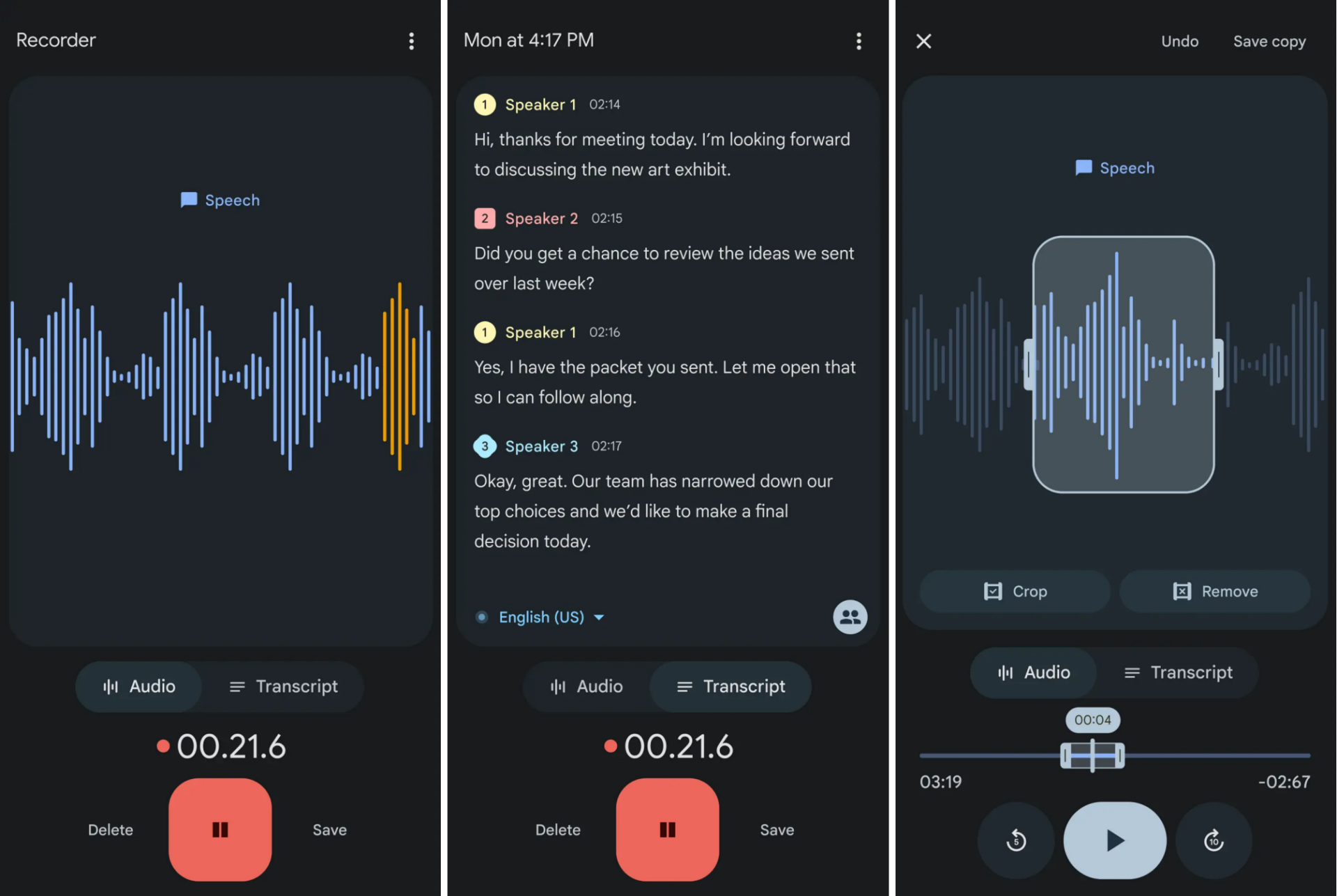
แม้ว่าแอปบันทึกเสียงในตัวมักจะทำงานได้ในกรณีส่วนใหญ่ แต่แอปบันทึกเสียงของบริษัทอื่นสามารถนำเสนอฟีเจอร์ขั้นสูง เช่น การลดเสียงรบกวน การควบคุมเกน การปรับแต่งเสียง และการตรวจสอบสด ซึ่งยากต่อการค้นหาในแอปเริ่มต้น คุณสมบัติเหล่านี้สามารถช่วยให้คุณบันทึกเสียงคุณภาพระดับมืออาชีพได้โดยใช้เพียงโทรศัพท์มือถือของคุณเท่านั้น
แอปบันทึกเสียงเหล่านี้ช่วยให้ ลดเสียงรบกวนพื้นหลัง ปรับปรุงความชัดเจน และปรับแต่ง ระดับเสียง คุณสมบัติต่างๆ เช่น การตรวจสอบแบบเรียลไทม์ ช่วยให้คุณฟังเสียงบันทึกขณะที่เกิดขึ้น ช่วยให้มองเห็นปัญหาได้ง่ายขึ้น นอกจากนี้ยังให้คุณเลือกรูปแบบเสียงที่ต้องการและปรับแต่งการตั้งค่าสำหรับ ประเภทของการบันทึก.
แอปเช่น Dolby เปิดอยู่, เครื่องบันทึกเสียงแบบง่าย และ บันทึกเสียง Pro เป็นตัวเลือกที่ยอดเยี่ยม ติดตั้งแอปใดๆ เหล่านี้และทดสอบการตั้งค่าเพื่อค้นหาแอปที่ดีที่สุดสำหรับความต้องการของคุณ
9 ทดสอบเสมอทุกครั้งก่อนบันทึก
สุดท้ายนี้ เพื่อหลีกเลี่ยงความประหลาดใจ เช่น คุณภาพเสียงที่ไม่ดีหรือข้อผิดพลาดทางเทคนิคในระหว่างการบันทึก ฉันขอแนะนำอย่างยิ่งให้ทำการทดสอบก่อนเพื่อให้แน่ใจว่าทุกอย่างได้รับการตั้งค่าอย่างถูกต้อง วิธีนี้จะช่วยให้คุณยืนยันได้ว่าเสียงของคุณถูกบันทึกด้วยคุณภาพตามที่ต้องการ และช่วยให้คุณประหยัดเวลาโดยไม่ต้องทำการบันทึกซ้ำ
ระหว่างการทดสอบ ตรวจสอบว่าไมโครโฟนสามารถจับเสียงได้ในระดับที่ถูกต้อง ไม่เบาเกินไปและไม่ดังเกินไป ตรวจสอบให้แน่ใจว่าไม่มีเสียงรบกวนหรือเสียงสะท้อนในพื้นหลังที่ไม่ต้องการ ตรวจสอบว่าแอพได้รับการตั้งค่าคุณภาพและรูปแบบไฟล์ที่ถูกต้อง ยืนยันว่าโทรศัพท์วางตำแหน่งอย่างถูกต้อง และตรวจสอบให้แน่ใจว่าไมโครโฟนไม่ได้ถูกปิดเสียง
ขั้นตอนเหล่านี้จะ จะทำให้คุณสามารถระบุและแก้ไขปัญหาได้ ศักยภาพตั้งแต่เริ่มต้น เพื่อให้แน่ใจว่าการบันทึกจะราบรื่น
คุณสามารถบันทึกเสียงคุณภาพสูงโดยใช้สมาร์ทโฟนของคุณได้โดยทำตามคำแนะนำด้านบน อย่างไรก็ตาม คุณภาพอาจยังไม่เทียบเท่าไมโครโฟนระดับมืออาชีพ หากคุณต้องการปรับปรุงการบันทึกของคุณ ควรพิจารณาลงทุนกับไมโครโฟนภายนอกคุณภาพสูง ลองดูตัวเลือกไมโครโฟนเดสก์ท็อปพรีเมียมที่ดีที่สุดเพื่อเพิ่มประสิทธิภาพของคุณ ประสบการณ์เสียง-





















